Hoe USB Flash-opslag toe te voegen aan uw Amazon Fire TV

Maar als je slechts enkele gametitels van hoge kwaliteit downloadt, zul je snel merken dat de schamele 8 GB interne opslag gewoon niet genoeg is. Maar nu kan de voorheen nutteloze USB-poort aan de achterkant van de doos worden gebruikt om de opslagruimte uit te breiden.
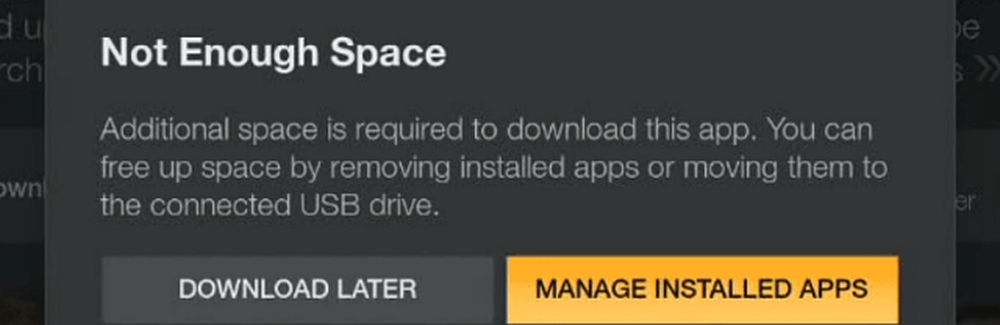
Externe opslag toevoegen aan Fire TV
Voordat u een flashstation aan uw Amazon Fire TV toevoegt, moet u weten dat Amazon aanbeveelt een USB 3.0-flashstation te gebruiken dat 128 GB of kleiner is voor de beste prestaties. Merk ook op dat externe harde schijven zijn niet ondersteunde.
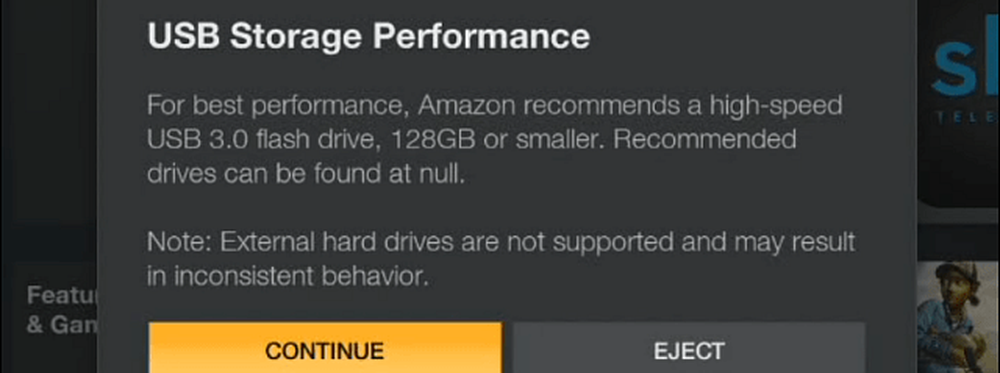
Sluit een flashstation aan op de USB-poort aan de achterkant van uw Fire TV. Voor dit artikel gebruik ik een USB 3.0 64 GB flashdrive.
Afhankelijk van het type schijf dat u hebt, moet u Fire TV mogelijk FAT32 laten formatteren. Selecteer gewoon USB-drive formatteren.
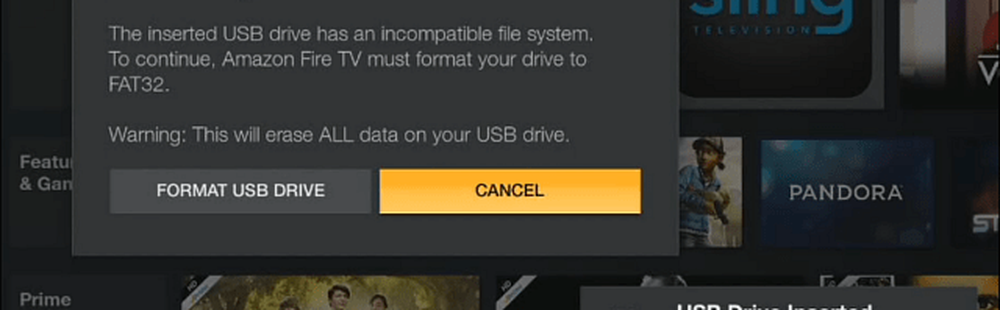
Het duurt slechts een paar seconden om te formatteren en als het klaar is ga je naar Instellingen> Info> Opslag en je ziet de extra ruimte vermeld.
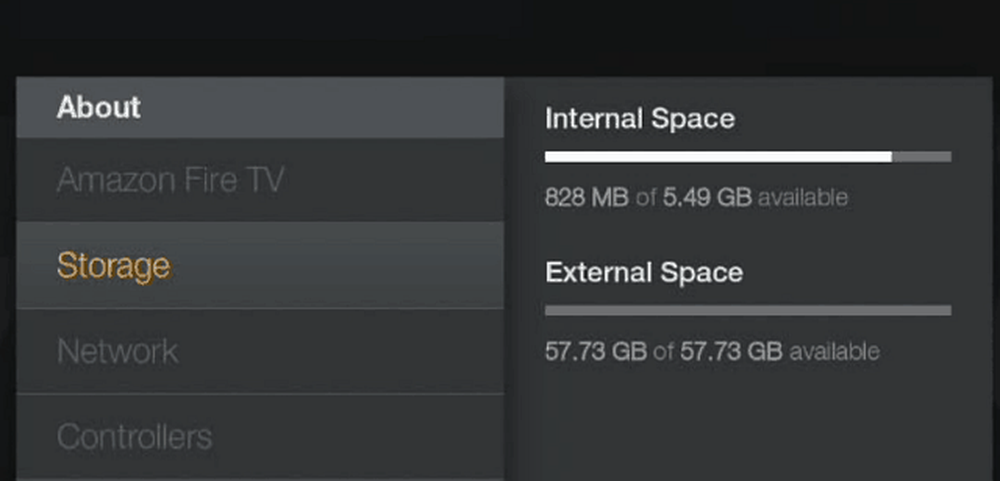
Ga naar als u wilt beginnen met het verplaatsen van apps naar de flash-opslag Instellingen> Toepassingen> Geïnstalleerde apps beheren.
Daar zie je een lijst van je apps en games en je kunt er doorheen gaan en de grotere naar de flashdrive verplaatsen.
Het duurt slechts een paar seconden voordat de game of app is overgezet en zoals u zou verwachten, kunt u deze later beheren door ze te verplaatsen tussen interne en externe opslag.

Het toevoegen van extra opslag is slechts een van de nieuwe functies voor de Fire TV die Amazon vorige maand heeft aangekondigd.
We hebben vorige week een van de andere functies besproken die je in ons artikel kunt lezen: Bluetooth-hoofdtelefoon gebruiken met Fire TV.




